Appearance
DedeV5发布相册
🚩【组件功能】:DedeV5免登接口发布相册
配置预览
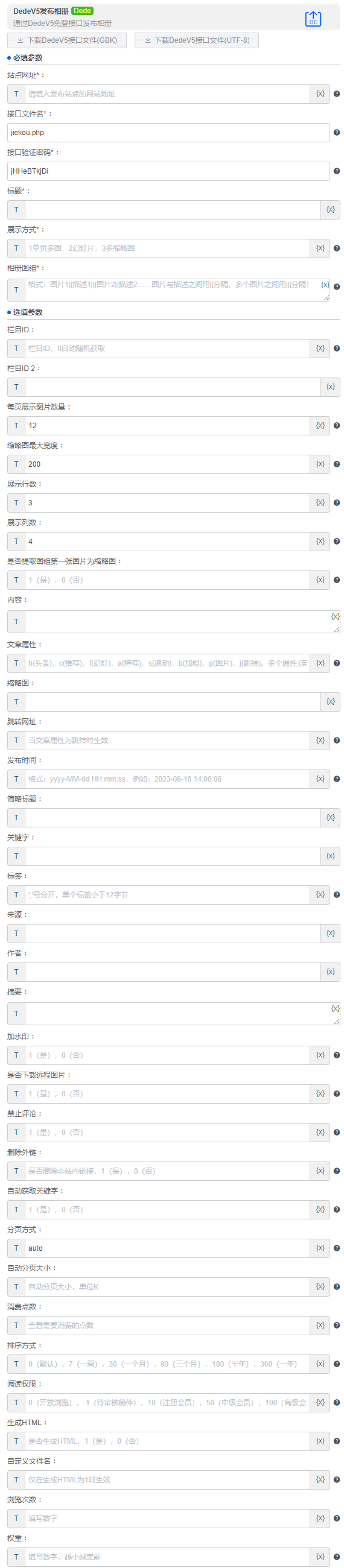
配置说明
下载接口文件
选择对应编码(GBK或UTF8)下载接口文件(DedeV5下的所有组件只用下载一次文件即可),下载后保存至网站根目录。
站点网址 支持T或#
发布站点的网站地址,以 http(s):// 开头
接口文件名 仅支持T
默认文件名:jiekou.php,该名称可自行修改。
接口验证密码 仅支持T
如自行修改该密码,请同步修改接口文件中的token。
标题 支持T或#
发布相册的标题。
展示方式 支持T或#
1单页多图,2幻灯片,3多缩略图。
相册图组 支持T或#
填写格式:图片1||描述1|||图片2||描述2……图片与描述之间用||分隔,多个图片之间用|||分隔!。
栏目ID 支持T或#
相册所属栏目的ID,填0或不填则接口自动随机获取。
栏目ID2 支持T或#
相册所属副栏目的ID。
每页展示图片数量 支持T或#
页面展示图片的数量,展示方式为1时设置。
缩略图最大宽度 支持T或#
页面展示图片的宽度,展示方式为3时设置。
展示行数 支持T或#
页面展示图片的行数,展示方式为3时设置。
展示列数 支持T或#
页面展示图片的列数,展示方式为3时设置。
提取图组第一张图片为缩略图 支持T或#
是否自动提取内容中的第一张图片生成缩略图。1是,0否。
内容 支持T或#
相册描述。
文章属性 支持T或#
h(头条),c(推荐),f(幻灯),a(特荐),s(滚动),b(加粗),p(图片),j(跳转)。多个属性,(英文逗号)分隔。 列如:h,f,a(代表:头条,幻灯,特荐)
缩略图 支持T或#
请填入缩略图的url地址。
跳转网址 支持T或#
请输入跳转的外链url地址。
发布时间 支持T或#
不填写默认当前时间,填写示例:2024-01-01 08:30:00
简略标题 支持T或#
相册的简略标题。
关键字 支持T或#
多个关键词,(英文逗号)分隔。
标签 支持T或#
多个标签,(英文逗号)分隔。单个标签小于12字节。
来源 支持T或#
文章来源。
作者 支持T或#
文章作者。
摘要 支持T或#
文章摘要。
加水印 支持T或#
是否加水印:1是,0否:下载远程图片时生效。
是否下载远程图片 支持T或#
是否将远程图本地化:1是,0否。
禁止评论 支持T或#
是否禁止评论:1是,0否。
删除外链 支持T或#
是否删除内容中的外链:1是,0否。
自动获取关键字 支持T或#
是否自动获取内容中的关键字:1是,0否。
分页方式 支持T或#
内容分页的方式:auto(自动),hand(手动,分页符为: #p#分页标题#e#)
自动分页大小 支持T或#
内容自动分页的大小(单位:KB)。分页方式auto时生效。
消费点数 支持T或#
阅读消耗的点数。
排序方式 支持T或#
0(默认),7(一周),30(一个月),90(三个月),180(半年),360(一年)
阅读权限 支持T或#
0(开放浏览),-1(待审核稿件),10(注册会员),50(中级会员),100(高级会员)
生成HTML 支持T或#
是否自动生成静态HTML文件:1是(默认),0否。
自定义文件名 支持T或#
生成静态HTML文件的名称。
浏览次数 支持T或#
浏览次数。
权重 支持T或#
数字越小越靠前。
输入输出
输入类型
字符串(System.String)
输出类型
字符串(System.String)
🏁 上一组件的输出类型可以是任何类型,可以直接输入到本组件的流变量(FLOW,类型为万能对象),在本组件内任何文本配置区域都可以使用T模式下的 ~flow 或#模式下的FLOW格式直接调用该流变量,流变量FLOW在该组件内未被修改,将流入对象FLOW按字符串类型(System.String)输出到下一组件。
组件依赖
该组件无任何依赖,可以随意安装卸载,可以在流程内任何地方使用,可以理解为火语言的普通静态函数。
支持平台
~win-yes ~mac-yes ~linux-yes
更新历史及框架依赖
组件当前最新版本为 V1.0.0,暂无版本更新历史,暂无主程序框架依赖要求。
所在组件市场链接:DedeV5发布相册 V1.0.0
组件同时安装多版本操作提示
➡️ 一个组件存在功能升级及Bug完善后会发布成新更新的版本,比如V1.0, V1.1, V2.0;
➡️ 如果在本地以前安装了旧的组件版本,发现了新的组件版本后,可以在线安装新的版本到本地,多个版本可以在本地共存;
➡️ 本地安装有当前组件多个版本时,新编辑的流程内拖拽该组件使用时,都会默认使用组件的最新版本;
➡️ 如果流程中已经保存使用了组件的比较旧版本:
默认不会对用户的应用流程内该组件进行任何操作,使用组件旧的版本及配置以保证原流程完整功能的正常使用;
用户可以在流程编辑时对存在更新的组件,自行选择确认是否升级切换到较高版本,当切换时,新的组件用户配置信息可能需要您做细节确认以保证功能适用;
例如:输出日志组件最新版为1.0.1,当前流程使用的版本为1.0.0,在组件名称后点击历史版本下拉列表,选中要更新的版本1.0.1。
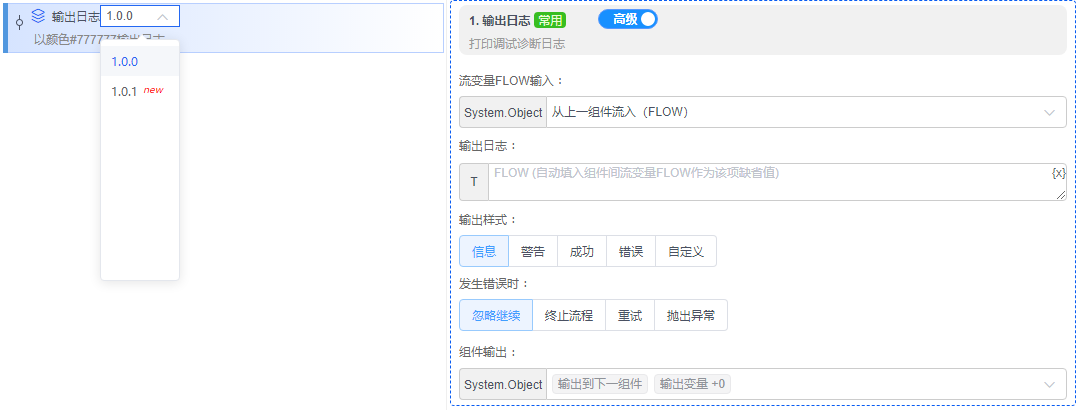 然后弹出提示框,确定是否更新。
然后弹出提示框,确定是否更新。 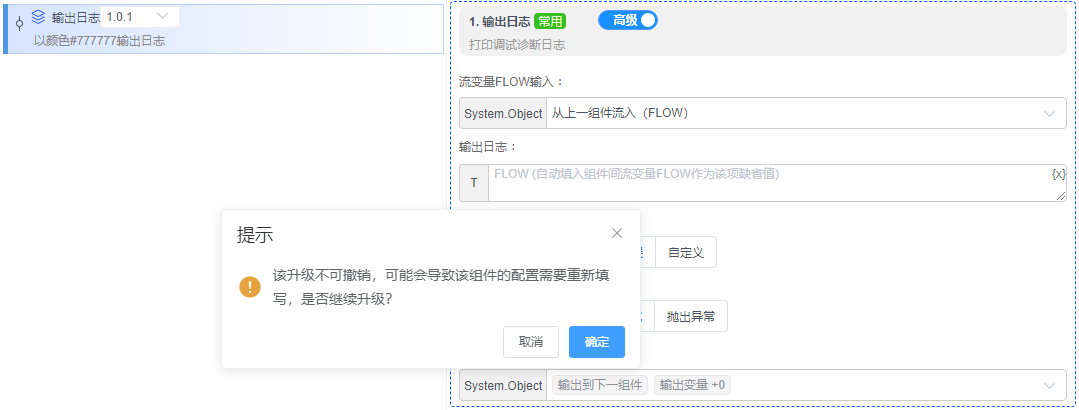 成功更新到指定版本后,组件历史版本较旧的版本列表将不再显示,如果更新的版本是该组件的最新版本,则版本选择框整体不再显示。
成功更新到指定版本后,组件历史版本较旧的版本列表将不再显示,如果更新的版本是该组件的最新版本,则版本选择框整体不再显示。 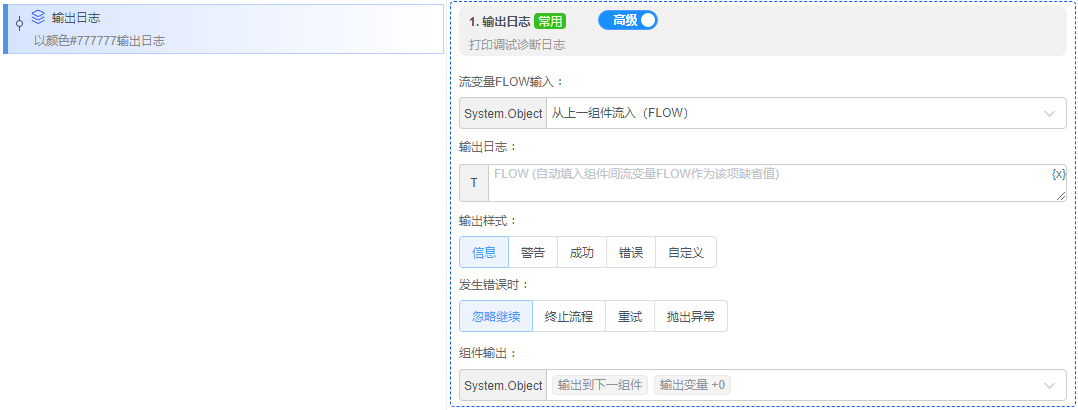
切换到新版本并进行规则保存后,不再提供组件的向下降级,提醒您在进行流程内组件版本的升级时,请确认应用流程规则已进行过保存备份。
➡️ 多段流程使用了组件的多个版本,运行时相互之间不会受到影响;
➡️ 在某些极端情况下,用户开发的相同组件的不同版本可能调用了外部动态链接库的不同版本而未做命名空间隔离,敬请尽量不要在单段流程内使用组件的不同版本。